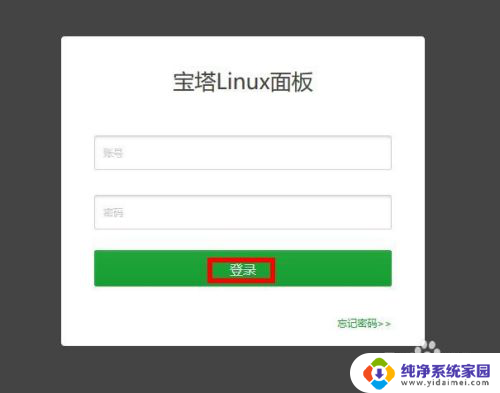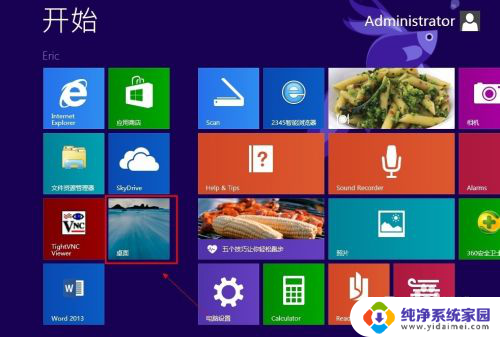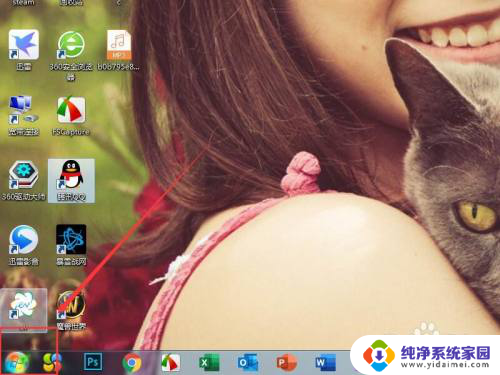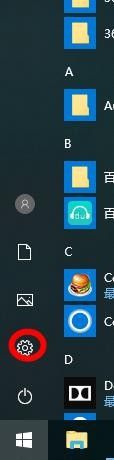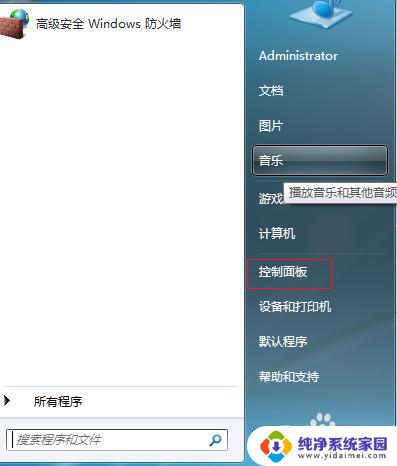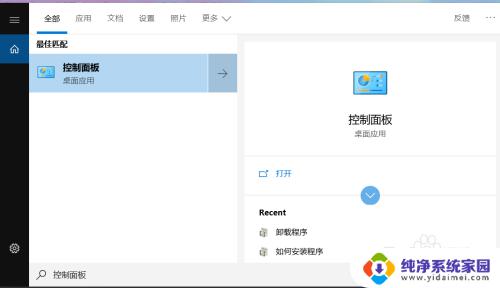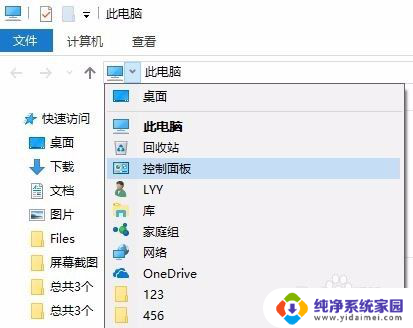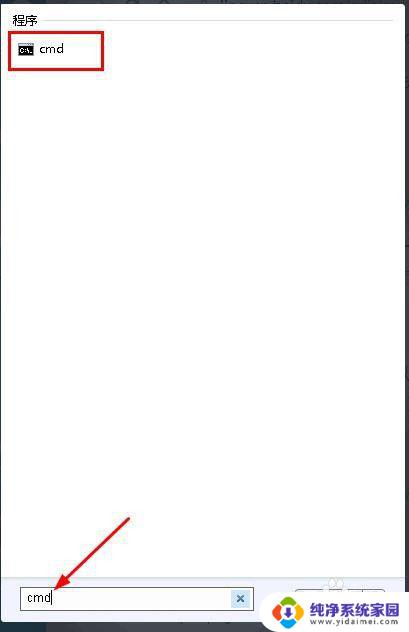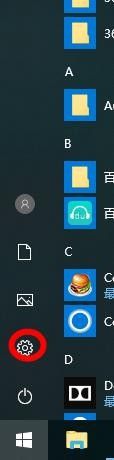软件被防火墙限制怎么解除 如何绕过防火墙运行被阻止的程序
随着互联网的飞速发展,防火墙成为了网络安全的重要组成部分,保护着我们的计算机免受各种网络攻击,有时候我们可能会面临软件被防火墙限制的情况,这使得我们无法运行被阻止的程序。如何解除这一限制,绕过防火墙,使被阻止的程序正常运行呢?下面将为大家介绍几种常见的方法。
步骤如下:
1.点按桌面左下角的“Win键”,然后在“开始”菜单中找到“Windows安全中心”应用。

2.在打开的“Windows安全中心”窗口选中“防火墙和网络保护”选项。
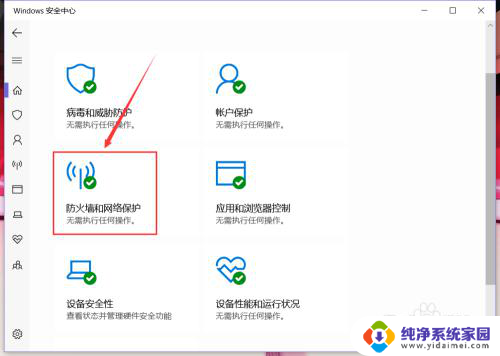
3.在“防火墙和网络保护”页面中找到如图位置的“允许应用通过防火墙”,点击打开。

4.在弹出来窗口中就能添加、更改或删除应用通过防火墙进行通信,点按如图位置的“更改设置”按钮。我们就能够获取更改的权限,下面的灰色按钮也能够进行点击了。
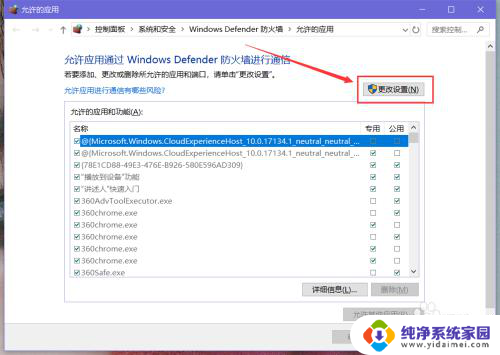
5.选中被防火墙阻止的应用或功能右侧的选项,专用或公用网络,选中后点击下方的“确定”按钮,之前被阻止的应用就能通过防火墙。
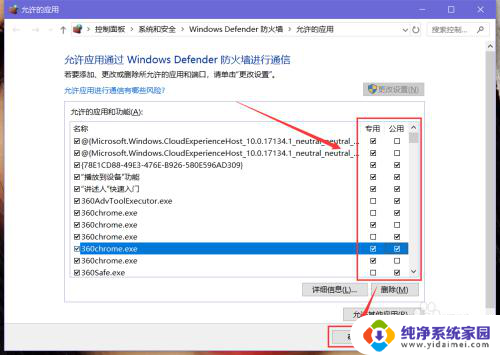
6.如果在窗口的列表中找不到被阻止的应用,点按“允许其他应用”。然后在“添加应用”对话框中点击“浏览”按钮,在文件夹中选择被阻止的EXE文件,点击“打开”。
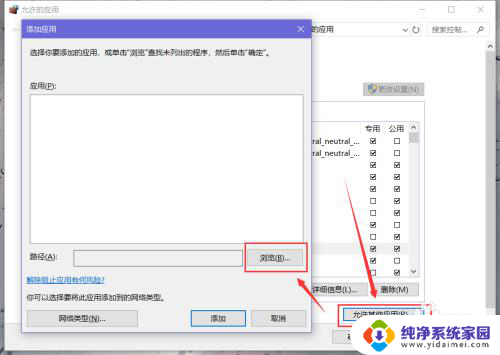
7.被选中应用的EXE文件就被添加在列表中,点击下方的“添加”按钮。然后再点击主窗口的“确定”按钮,被阻止的应用即可正常运行了。
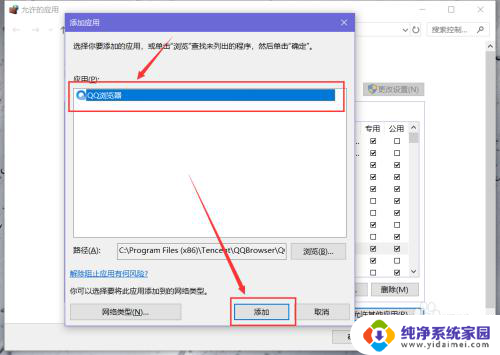
以上就是解除被防火墙限制的方法,如果您有需要,可以按照以上步骤进行操作,希望对大家有所帮助。